若要为头部提供更像恶魔一样的外观,需要使脸颊和眉毛更加瘦骨嶙峋。但是,若要执行该操作,需要同样地调整两边脸颊。使用变换工具的“反射”(Reflection)设置可以进行该调整。
同时修改两边脸颊
- 双击“工具箱”(Toolbox)中的“移动工具”(Move Tool)。
- 在“状态行”(Status Line)的“对称设置”(Symmetry Settings)下,将“对称”(Symmetry)设定为“对象 X”(Object X)。
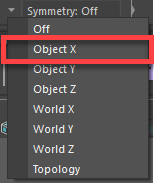
-
在头部上单击鼠标右键 (
 ),然后从标记菜单中选择“顶点”(Vertex)。
),然后从标记菜单中选择“顶点”(Vertex)。
随后顶点显示在网格上。
- 将摄影机定位在头部的前面,在左侧脸颊上选择一组顶点。
彩色衰减将同时显示在两边脸颊上。

- 将 X 轴操纵器向左侧拉动,以便两边脸颊拉得靠近到一起。
两边脸颊将同样地变换,并看起来更加瘦骨嶙峋。

现在可以调整眉毛,让恶魔看起来更生气。
旋转眉毛
- 按“b”以禁用“软选择”(Soft Select)。
- 单击左侧眉毛上最外部的顶点。
-
按住
 键并双击左侧眉毛上最内部的顶点。
键并双击左侧眉毛上最内部的顶点。
会选中两个顶点之间同一循环上的所有顶点(包括这两个顶点)。
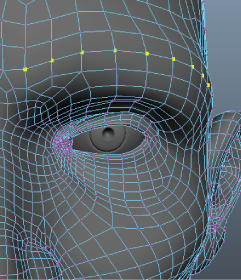 注:
注:在该步骤之后,在反射接缝另一侧上选择的顶点无法完全显示。这是正常的,并会在步骤 4 中进行校正。
- 按“b”以启用“软选择”(Soft Select)。
- 按住“b”并左右拖动鼠标以调整“衰减半径”(Falloff radius),使其仅影响眉毛。
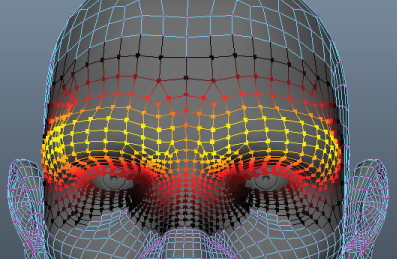
- 在工具箱中单击“旋转工具”(Rotate Tool)。
- 在场景中拖动深蓝色旋转操纵器,以向内旋转眉毛。
